【Windows8.1 保存超早ワザ!!】
企業さんでは依然、人気の高い「Windows7」
会社では「Windows8.1」の比率としてはまだまだ「Windows7」の方が圧倒的なシェアですね。
「Windows8.1」をダウングレードして「Windows7」として使っている企業さんも多いですね。
当教室では「Windows8.1」の生徒様も勿論多くいらっしゃいます。
「Windows7」に比べ「二度手間」がかかる…というご意見が多いのも事実。
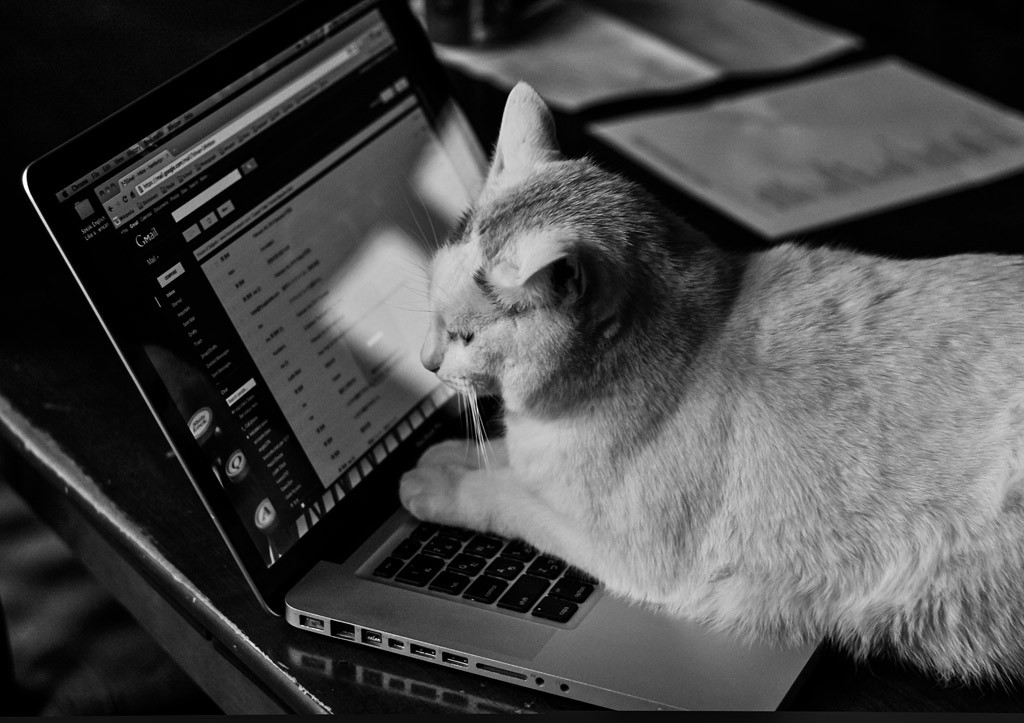
以前から「Windows」を使っている方や、初心者の方が分かりづらいと言われるのが
「保存する際にすごく分かりづらい…」というご意見!!
確かに。今回のブログは「Windows8.1の保存超早ワザ!!」という題目でご紹介していきますね。
まず従来の「名前を付けて保存」の方法から確認していきましょう。
「Word」で作成した資料を保存しましょう。
①「ファイル」タブを選択します。
②「名前を付けて保存」をクリックします。
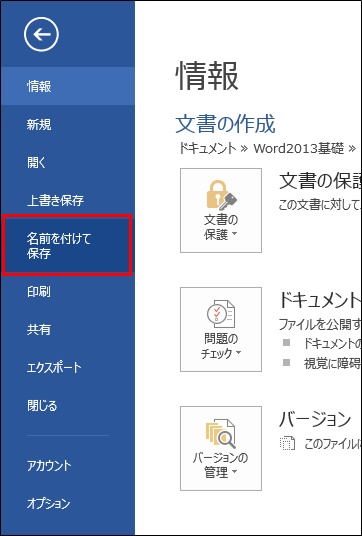
③「コンピューター」を選択し「ドキュメント」を選択します。
保存する場所は様々ですが、だいたいの方は「ドキュメント」を選択されますね。
従来の「Windows」では「ドキュメント」が最優先されてきました。
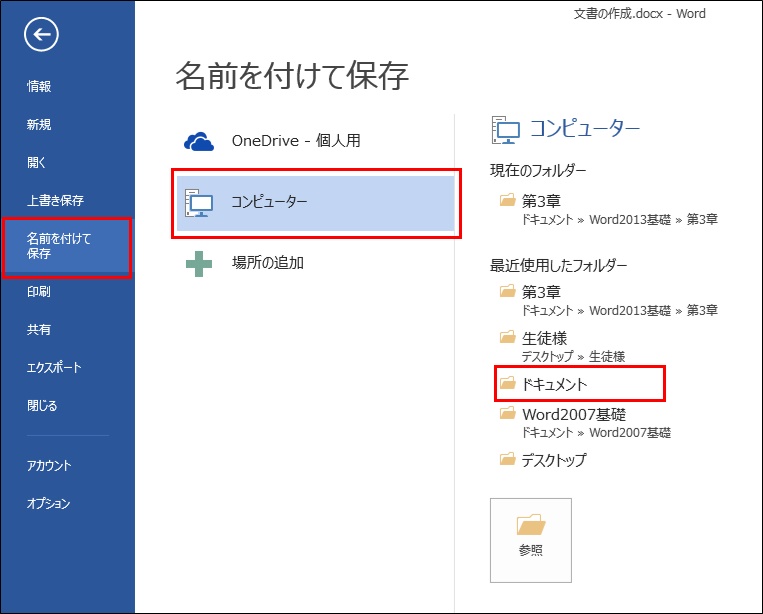
④ ここでやっと「ドキュメント」が保存先に選ばれました。
「ファイル名」を「お知らせのご案内」に変更し、「保存」をクリックし完了です。
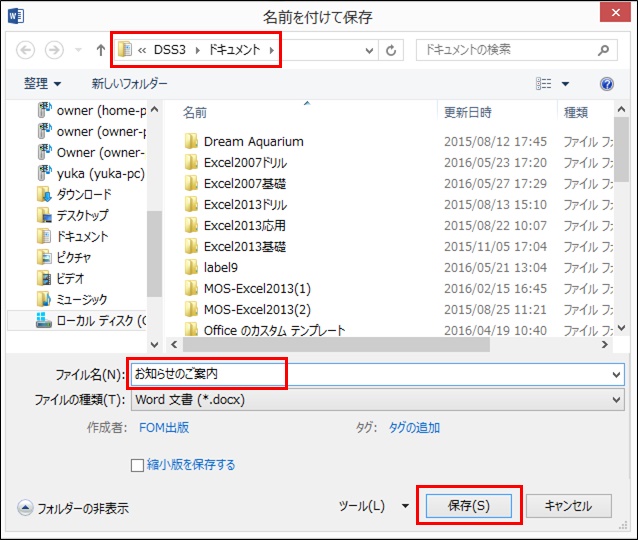
いや~、今までの「Windows」のOSと比較し、すごく遠回りしてきましたね。
「パソコン駆け込み寺 岡山下中野教室」では「Windows8.1」をご使用の生徒様は
「ショートカットキー」を使って素早く「ドキュメント」に保存する方法を皆さん使用されています。
では、どうするの…¡?
いたって簡単です。
① 同様に「Word」で作成した資料を保存しましょう。
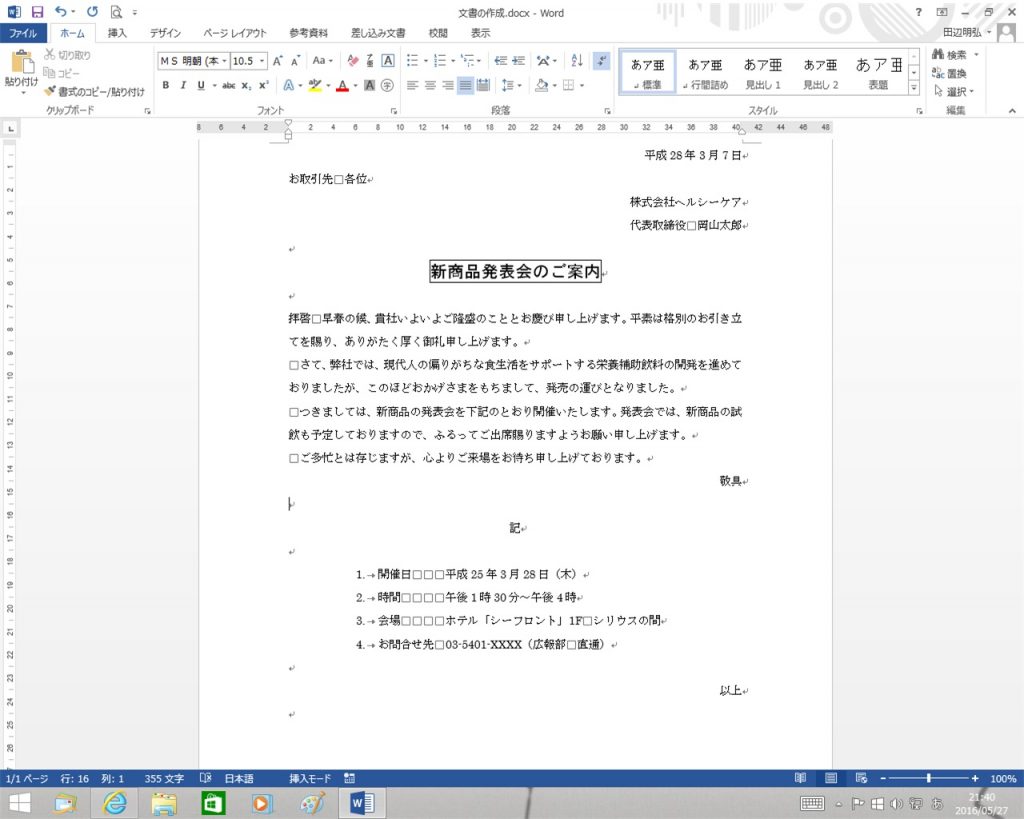
② キーボードの「F12」キーを押してください。
ファイルの上に次のような画面が出てきます。
先ほどと同じ画面です。
保存先が以前のOS同様「ドキュメント」が優先されています。
同じように「ファイル名」を「お知らせのご案内」に変更し「保存」をクリックし完了です。
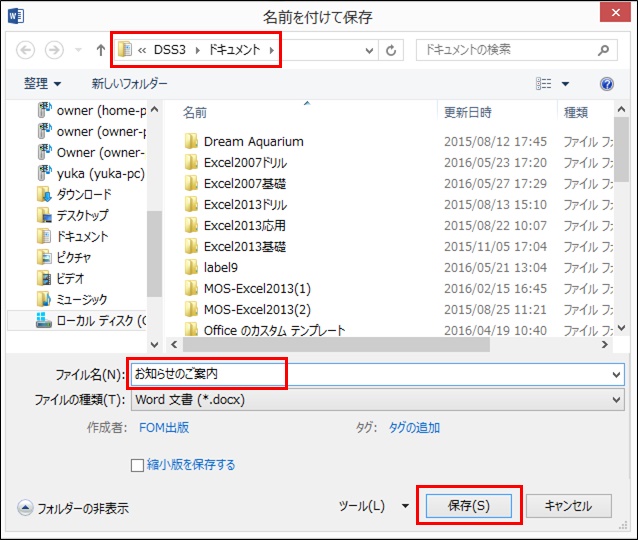
一気に保存完了です。
「ファイルタブ」「コンピューター」「ドキュメント」を選択する手間がなく一瞬で
ここまでたどり着くことが可能です。
※ここから「デスクトップ」に保存先を変更したい方は変更していけばいいのです。
どうですか!?
わざわざ手間のかかる作業で混乱しなくても「一瞬」で「一発」で保存できるんですね。
「Windows8.1」を使用している方は特に「保存」で混乱される生徒様が多いですね。
この「ショートカットキー」を使うと「とても楽だ」ということで生徒の皆様も使用されています。
※「Windows7」でも同様に使用できます。
「ショートカットキー」は他にも便利な機能が多くありますが、今回は「皆さんのイライラ」
解消と複雑な操作を緩和する方法として、ご紹介させていただきました。

「MIND SET」
”ワンクリックで、未来は選択肢に溢れている!!”
「就活」「転職希望」「会社内」でパソコンの事を聞けず、悩んでいるあなた…
それ、全部 ”パソコン駆け込み寺 岡山下中野教室”にお任せ!!

「あなたの未来のための学校」
” School for your future”
本気で知りたい人だけにコツをお伝えいたします。
「初心者だから初めが肝心!!」
「あなたの街のパソコン駆け込み寺」
「お婆ちゃんでも、出来るWord、Excel」








